Рассмотрим, как можно быстро позвонить на любой телефон с компьютера бесплатно. Дополнительно разберём платные сервисы. Каждому описанному средству дадим оценку по самым важным критериям, чтобы облегчить выбор.
Что для этого необходимо
Чтобы позвонить на телефон с компьютера или ноутбука бесплатно, нужно иметь в распоряжении:
- ПК на Windows, MacOS или Linux-системе, оборудованный звуковой картой (адаптером).
- Стабильное высокоскоростное подключение к Интернету.
- Микрофон и наушники. Подойдёт обычная телефонная гарнитура (наушники с микрофоном) или внешняя веб-камера. Ноутбуки обычного оборудованы микрофоном и динамиками – можно использовать их.
- Специальное приложение или сторонний сервис – о них и пойдёт речь далее.
Сначала рассмотрим мессенджеры, затем – веб-сервисы. В завершение предложим несколько программ IP-телефонии.
Популярные мессенджеры
Осуществить бесплатный звонок на телефон через Интернет можно практически через любой популярный мессенджер – рассмотрим лучшие из них (WhatsApp отсутствует, поскольку не позволяет звонить из веб-версии).
Ваш телефон Windows 10 как настроить и звонить
Viber
Viber – по-настоящему народный сервис онлайн-телефонии. С его помощью можно бесплатно звонить с компьютера на телефон.
Если у вызываемого абонента Viber уже установлен на телефоне, плата за разговор взиматься не будет. За звонки на любые другие номера придётся заплатить.
- Чтобы совершить звонок человеку, у которого Viber установлен на смартфоне (отображается значок Viber), выберите контакт и нажмите на иконку телефона.
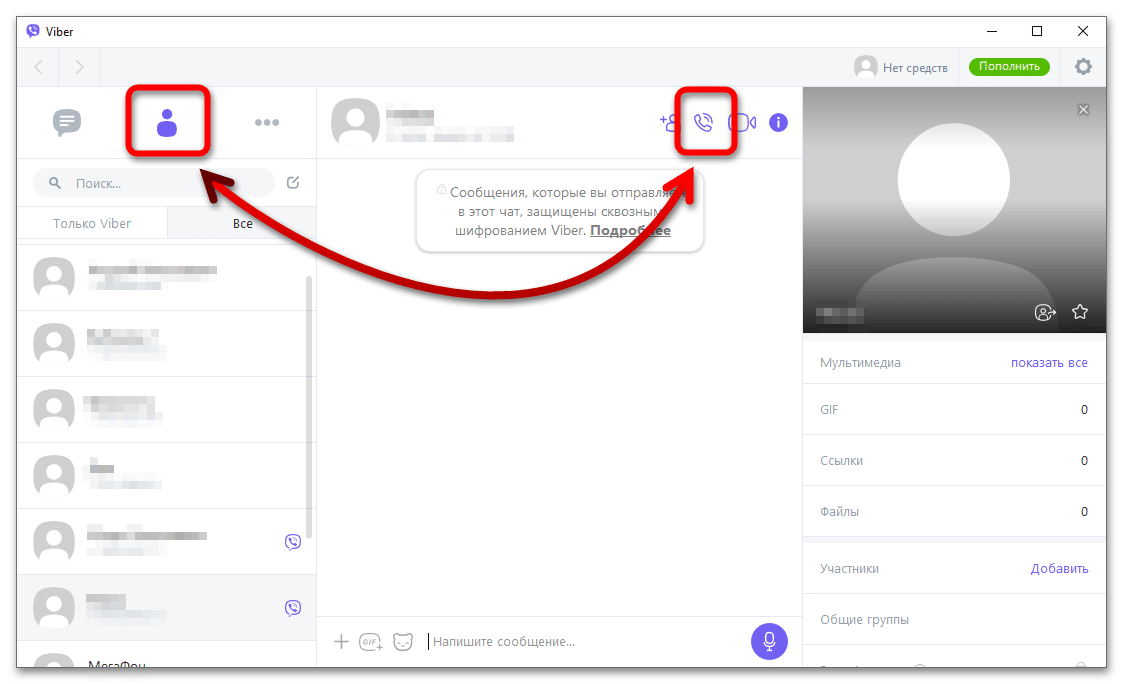
- Для звонков на номера, не привязанные к Viber, придётся пополнить счёт – сервис автоматически предложит сделать это.
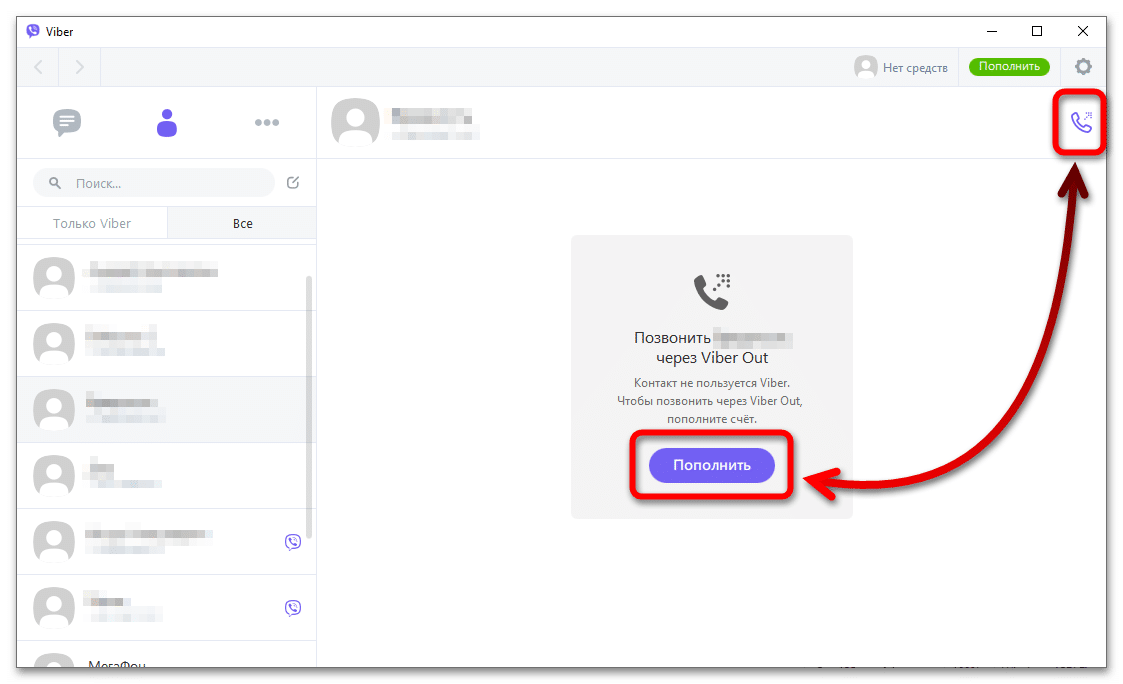
Достоинства
бесплатная связь с пользователями Viber
хорошее качество связи даже при медленном Интернете
быстрая синхронизация данных между устройствами
возможность совершения звонков абонентам в других странах
Недостатки
десктопной версией нельзя пользоваться, если на смартфоне предварительно не было установлено приложение
бесплатно звонить можно только пользователям Viber
Качество звука
Надёжность
Быстрая регистрация, бесплатные звонки пользователям Viber, хорошее качество голоса. Звонки по миру и России номерам, не использующим Viber, нужно оплачивать.
Zoom
Zoom – широко известный сервис, по умолчанию используемый для связи с коллегами, друзьями и членами семьи. Выпущен для всех популярных платформ, бесплатен для личного использования. Поддерживает видеозвонки, позволяет записывать встречи и вести групповые беседы.
Для совершения звонков через Zoom на ПК выполните такую последовательность действий: откройте «Контакты», выберите желаемого пользователя, кликните на кнопку «Конференция». Можно позвонить с видео и без.
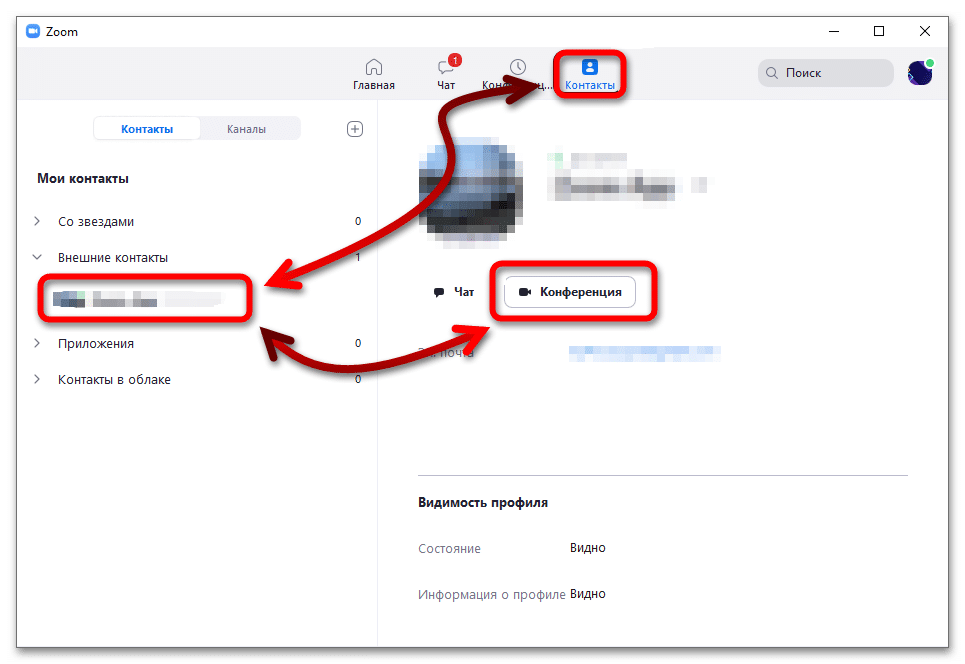
КАК ПОЗВОНИТЬ С КОМПЬЮТЕРА НА ТЕЛЕФОН? ЗВОНКИ ОНЛАЙН БЕСПЛАТНО!
Достоинства
широкое распространение
бесплатное использование
высокая стабильность работы
Недостатки
нельзя звонить на любые номера
Качество звука
Надёжность
Популярный сервис для общения с пользователями внутри сети Zoom. Не взимает плату, не привязывается к личному номеру мобильного.
Telegram
Telegram – один из самых популярных мессенджеров в мире. В нём реализовано практически всё – в том числе и онлайн-звонки на мобильные телефоны. Звонить можно только из программы для ПК – онлайн-версия подобной функциональностью пока что не обладает.
Прочитать ещё статью: Как очистить кэш в Инстаграме на Android-смартфонах и iPhone
Чтобы совершить звонок, достаточно перейти в боковое меню, открыть раздел «Контакты», выбрать нужного собеседника и в открывшемся чате кликнуть по иконке вызова в верхнем меню.
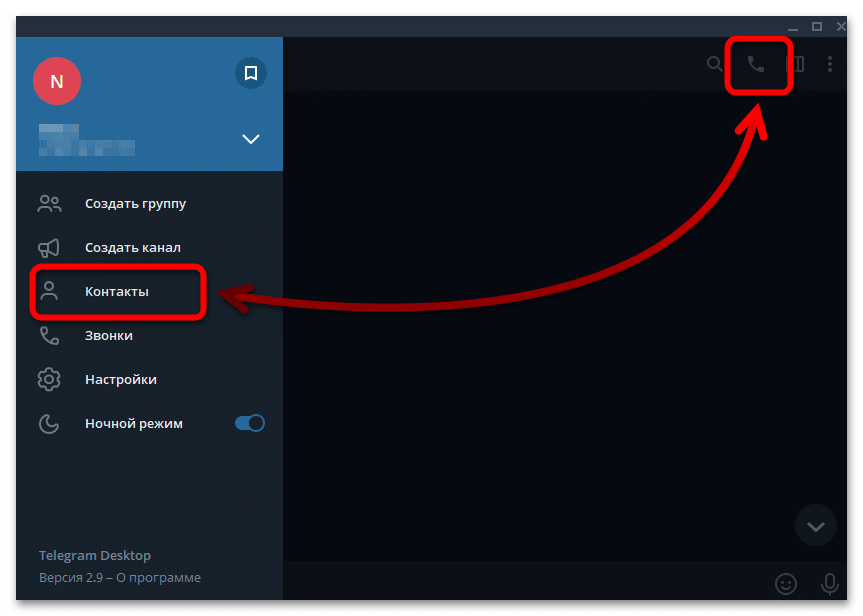
Достоинства
высокое качество связи
безлимитные бесплатные разговоры с пользователями Telegram
возможность регистрации по номеру телефона без смартфона
наличие групповых голосовых чатов, возможность совершения видеозвонков
настраиваемость чувствительности микрофона, проверка оборудования перед звонком
Недостатки
звонить можно только пользователям Telegram (они получат уведомление о вызове, если на смартфоне установлено приложение и активно подключение к Интернету)
Качество звука
Надёжность
Быстрая регистрация, бесплатные звонки пользователям Telegram, высокое качество связи. Нельзя звонить на номера, незарегистрированные в мессенджере.
Skype
Skype – теряющий популярность, но всё ещё широко используемый сервис для звонков через Интернет. Как и в предыдущих случаях, вызовы пользователям Skype абсолютно бесплатны. Можно осуществлять и звонки на мобильные через Интернет – для этого приобретается подписка или используется поминутная тарификация.
Чтобы совершить звонок, следуйте такой инструкции:
- Пользователю Skype – перейдите в «Контакты», выберите нужного человека, кликните по кнопке вызова. Уведомление абоненту придёт, если Skype открыт.
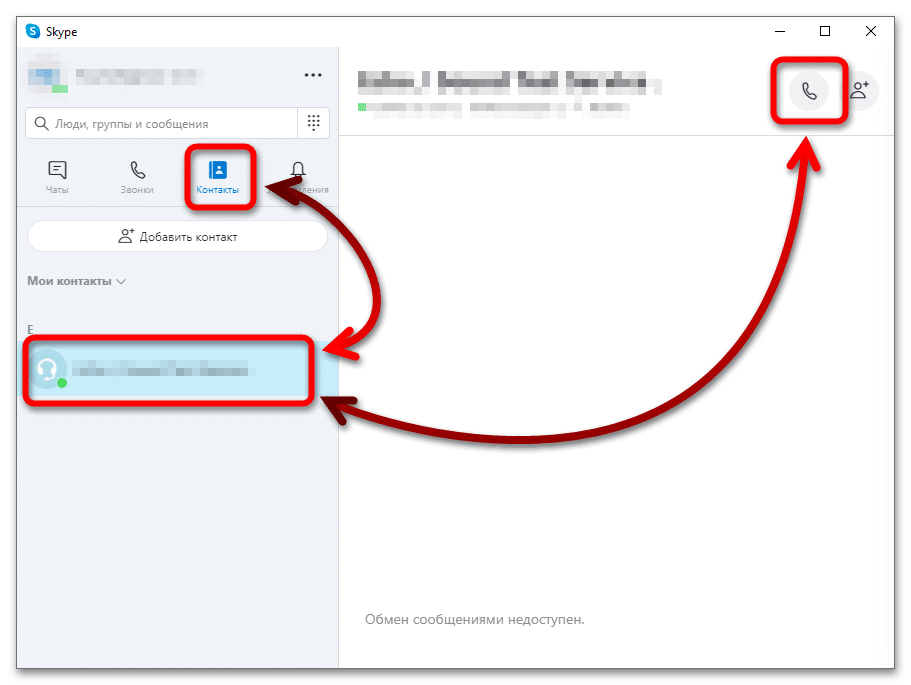
- На любой другой номер – перейдите в «Звонки», нажмите на «Новый звонок», спуститесь в конец списка», выберите вариант «Россия». Если ранее звонки не совершались, платить не придётся – месяц использования бесплатен.
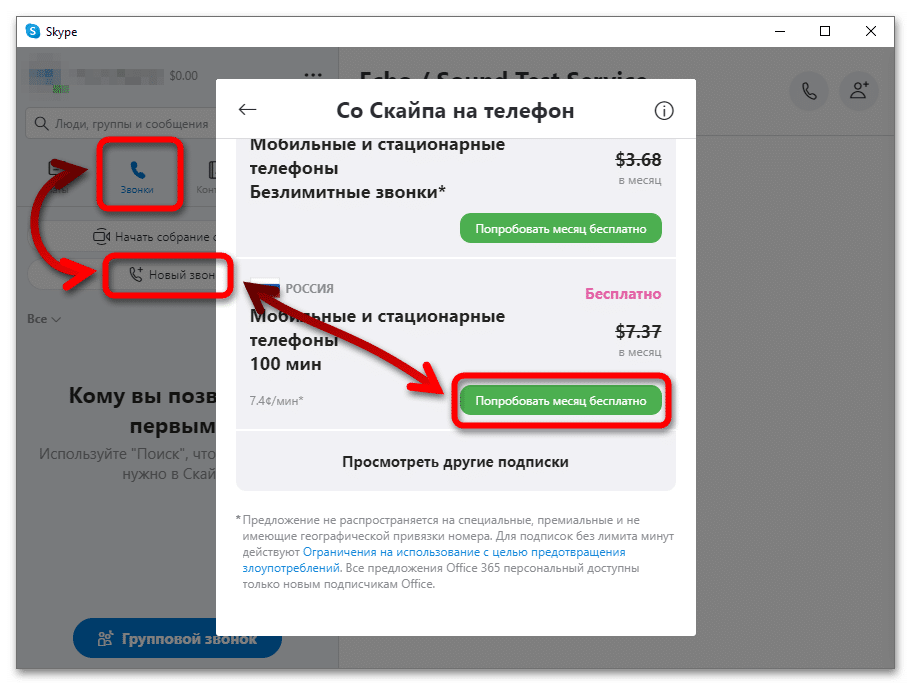
Достоинства
отсутствуют ограничения на вызовы пользователям Skype
можно создавать групповые голосовые чаты
есть удобный десктопный клиент, который можно использовать без смартфона
доступны пробные бесплатные вызовы на любые номера
Недостатки
звонки на телефонные номера не через Skype нужно оплачивать
цены нельзя назвать демократичными
Качество звука
Надёжность
Достаточно сложная регистрация, высокая стоимость вызовов на мобильные номера. Клиент для Windows относительно тяжёл, будет оказывать ощутимое влияние на быстродействие слабых систем. При передаче голоса могут наблюдаться задержки.
Агент Mail.ru
Mail.Ru Агент – некогда популярный сервис с доступной IP-телефонией, отсутствующей в настоящее время. Поддерживает возможность совершения бесплатных голосовых онлайн-звонков пользователям программы исключительно внутри сервиса – у вызываемого абонента приложение Mail.ru должно быть установлено на смартфоне. За звонки на сторонние номера, как и в Skype, нужно платить.
Чтобы совершить звонок с ПК, нужно выбрать контакт в списке и кликнуть по иконке вызова. Настроить оборудование можно в разделе «Настройки» во вкладке «Голос и видео».
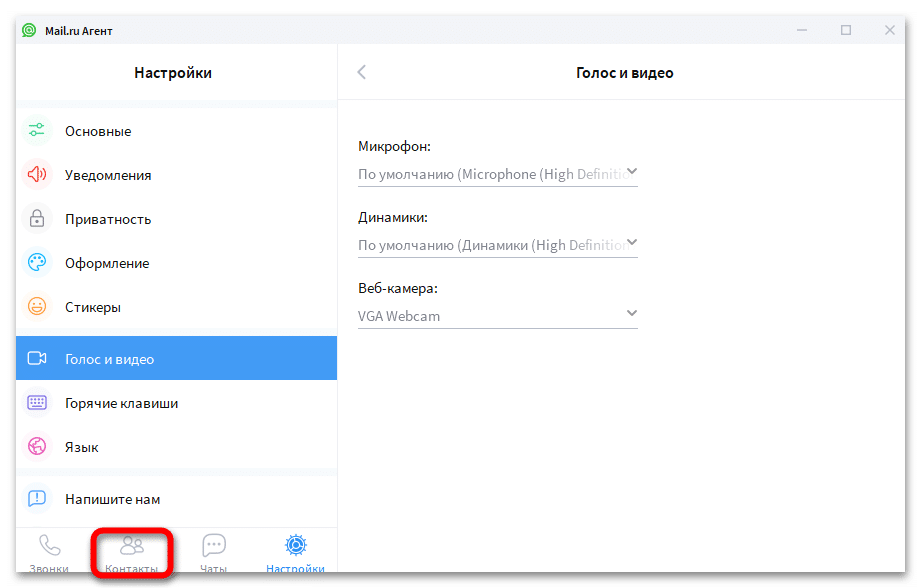
Достоинства
видео — и голосовая связь внутри сети мессенджера бесплатны
серьёзные задержки отсутствуют
Недостатки
высокая нагрузка на систему
при установке программы на ПК может инсталлироваться дополнительное партнёрское ПО
Качество звука
Надёжность
Устаревший сервис, который после потери IP-телефонии стал практически непригоден для совершения звонков на стационарные и мобильные телефоны.
Прочитать ещё статью: Как записать образ на флешку с помощью UltraISO
Веб-сервисы
Позвонить на телефон через компьютер бесплатно можно и через всевозможные онлайн-сервисы – они не требуют установки на компьютер и максимально просты в использовании. Предложим несколько вариантов – выбирайте наиболее понравившийся.
Zadarma.com
Несмотря на своё название, Zadarma.com не предоставляет свои услуги даром, однако тарифы можно назвать максимально доступными. При регистрации на счёт пользователя зачисляются бонусные рубли – их можно использовать для тестирования сервиса через совершение первых звонков.
Позвонить на телефон можно по такому алгоритму:
- Перейдите на официальный сайт сервиса, зарегистрируйтесь.

- Подтвердите свой реальный номер, чтобы получить бонусные 20 рублей. Введите вызываемый номер в указанное на скриншоте поле, кликните по кнопке вызова. Разрешите сайту получить доступ к микрофону.

Достоинства
высокое качество связи, автодозвон
относительно доступные тарифы
начисление бонуса при подтверждении номера
совершение анонимных звонков
Недостатки
для использования обязательно нужно регистрироваться
Качество звука
Надёжность
Есть всё, что нужно: низкие цены, высокое качество работы, поддержка бизнес-функций, а также бесплатные звонки с компьютера на телефоны пользователей Zadarma. Один из лучших веб-сервисов в своей категории.
Звонки онлайн
Звонки онлайн – сервис, с помощью которого можно совершать бесплатные звонки на телефоны России и других стран. Заявляется, что вызовы бесплатны, но имеют ограничения по времени – на деле же за любой вызов приходится платить.
Для совершения звонков:
- Перейдите на официальный сайт, создайте аккаунт (можно авторизоваться через ВКонтакте).

- Откройте вкладку «Тарифы», введите вызываемый номер, узнайте стоимость вызова.

- Если цена устраивает, перейдите в раздел «Главная». Остаётся лишь набрать номер и совершить вызов.

Достоинства
доступ к вызовам на любые номера
широкий набор направлений
удобство авторизации
Недостатки
плохое качество связи
неоправданно высокие цены по некоторым направлениям (при этом заявлено, что сервис бесплатный)
Качество звука
Надёжность
Ненадёжный сервис, у которого нет никаких преимуществ перед конкурентами. Единственный весомый плюс – быстрая авторизация.
Call2friends.com
Call2friends – иностранный провайдер, позволяющий звонить с ноутбука или ПК на сотовые и стационарные телефоны по России и в другие страны. Авторизоваться можно с помощью социальных сетей. Бонусов не представляет – для совершения вызовов нужно пополнить счёт.
- Перейдите на сайт, нажмите на «Register».

- Выберите подходящий вариант авторизации или создайте учётную запись через e-mail. Пополните счёт любым удобным способом.

- Перейдите к виртуальному телефону, наберите мобильный или городской номер и совершите вызов.

Достоинства
не нужно устанавливать программу на ПК
можно звонить без предварительной регистрации
по некоторым направлениям вызовы бесплатны (сами направления не указаны)
Недостатки
дорогие тарифы
низкое качество связи, постоянные разрывы соединения
Качество звука
Надёжность
Во многом похож на «Звонки Онлайн». Непонятные цены, недостаточно хорошее качество связи. Подходит для разового важного разговора, например, с мамой.
Прочитать ещё статью: Инструкция как набрать добавочный номер на мобильном телефоне
Sipnet.ru
SipNet – качественный сервис, через который можно совершать бесплатные звонки на любые номера через Интернет. Дизайн повторяет стандартное приложение «Телефон» для смартфонов. Предлагается пробный период, в течение которого звонки другим пользователям сервиса оплачивать не нужно.
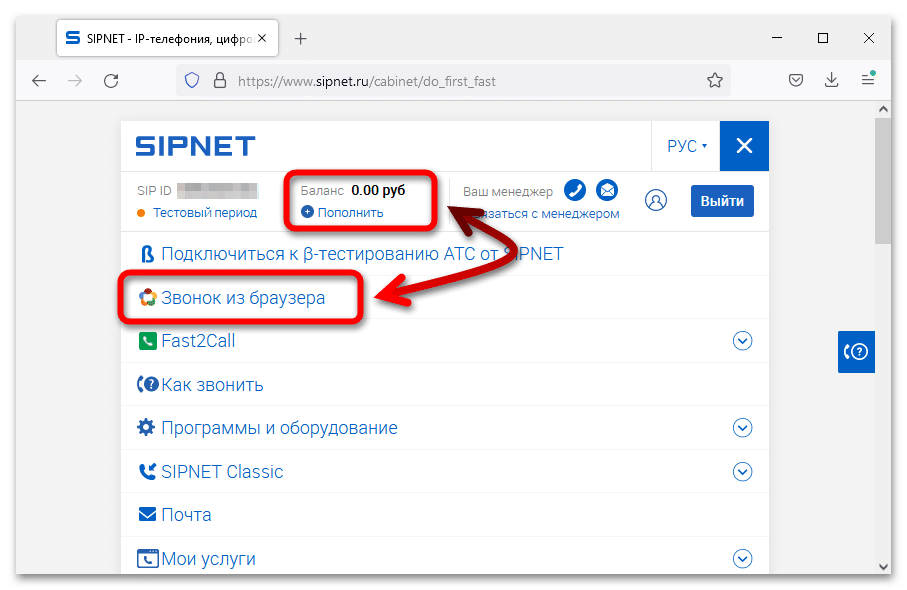
Используется по следующей инструкции: откройте официальный сайт, зарегистрируйтесь (алгоритм тот же, что и в предыдущих сервисах), пополните счёт, нажмите на кнопку «Звонок из браузера» и введите вызываемый номер.
Достоинства
высокая надёжность
бесплатное общение с другими пользователями SIPNET
открытые тарифы
Недостатки
нужно регистрироваться с подтверждением номера телефона (обязательно)
Качество звука
Надёжность
Крепкий сервис с хорошими тарифами и поддержкой. Не подходит для тех, кто не хочет указывать свой настоящий номер телефона (подтверждение выполняется через вызов).
Программы IP-телефонии
Программы IP-телефонии – виртуальные телефоны для операционных систем.
Ваш телефон
Ваш телефон – официальное приложение от Microsoft для онлайн-звонков. В Windows 10 оно встроено по умолчанию. Сопрягается с телефоном с помощью приложения Your Phone Companion для Android и iOS (процедура та же, что и в Viber).
Программа максимально проста в использовании – после сопряжения на ПК появляется виртуальная копия реального телефона со всеми контактами и журналом звонков. Звонки осуществляются через вкладку «Вызовы».
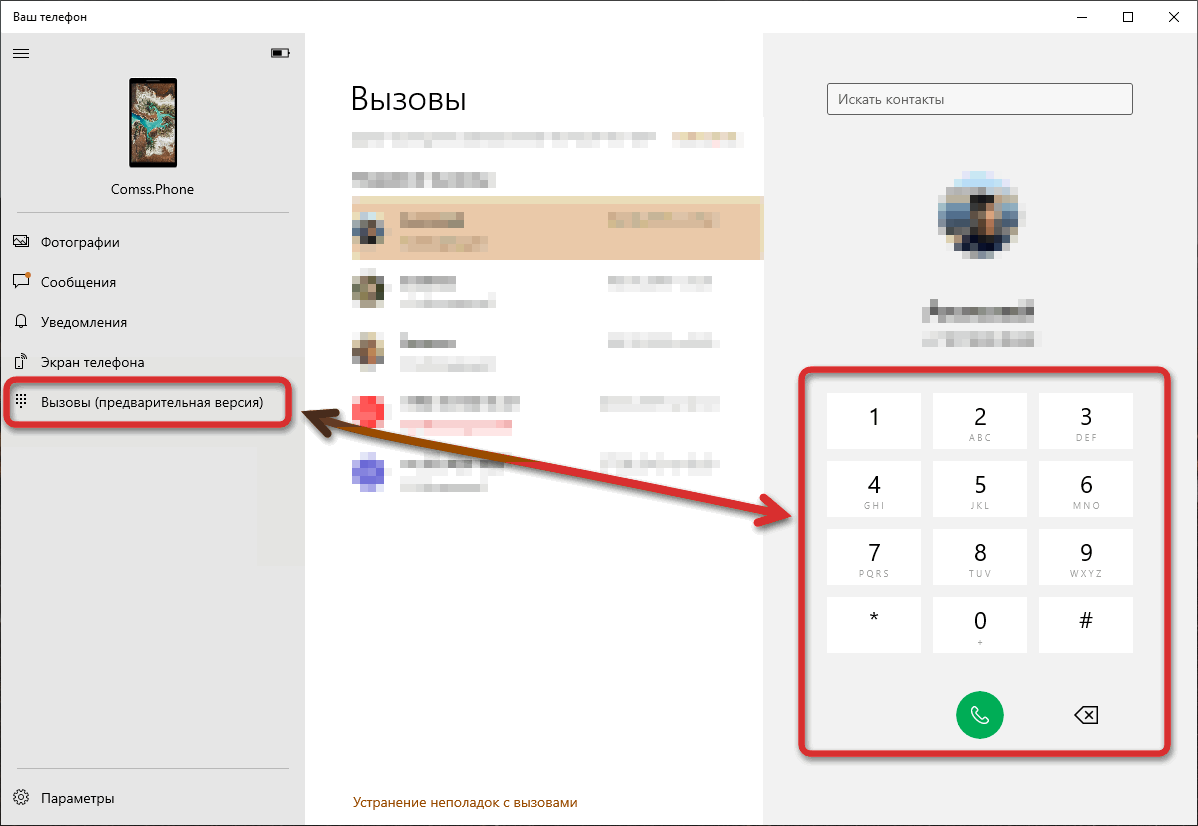
Достоинства
полная копия вашего телефона – плата согласно действующему тарифу от оператора
быстрая настройка
качественная связь
Недостатки
нужно устанавливать приложение для сопряжения, доступно только для Windows
Качество звука
Надёжность
Официальное приложение от всемирно известной компании.
Никакой дополнительной платы не взимает.
Jitsi Desctop
Jitsi Desctop – небольшая программа, предназначенная для совершения бесплатных звонков, ведения переговоров и конференций. Разговоры шифруются.

После запуска нужно ввести используемые протоколы. После того, как программа подключится к аккаунтам в указанных системах телефонии, можно будет совершать звонки. Оплата ведётся через подключенные сервисы телефонии – само приложение средства не взимает.
Достоинства
поддержка широкого спектра систем – Google Talk, SIP, XMPP, Facebook и т. д.
быстрое подключение к учётным записям
отсутствие дополнительной тарификации
Недостатки
нагрузка на компоненты системы
Качество звука
Надёжность
Программа для звонков – посредник между ПК и системами цифровой телефонии. Удобна в использовании, шифрует разговоры.
Blink
Blink – простейший сервис, который поддерживает услуги множества SIP-провайдеров. Данные пользователя защищаются. Можно совершать звонки, обмениваться файлами, устраивать конференции.
Для совершения звонков:
- Добавьте существующий SIP-аккаунт или создайте новый.

- Переключитесь в «Контакты» и совершите звонок. Набрать номер нельзя – его предварительно нужно добавить в список.

Достоинства
простота использования
низкий уровень нагрузки на систему
широкая функциональность
Недостатки
нельзя вводить номера
Качество звука
Надёжность
Отличный IP-телефон, поддерживающий услуги многих провайдеров. Подходит для постоянного использования.
Владислав Зенин
Работаю системным администратором 10 лет. Программирую на PHP и Python. Способен объяснить технические моменты понятным языком.
Оцените автора
Источник: itznanie.ru
Как позвонить с компьютера и ноутбука? Самые простые и выгодные способы
Звонки с персонального компьютера или ноутбука — это очень удобно. Например, можно обсуждать рабочие вопросы, не отвлекаясь на телефон. Дополнительное оборудование покупать не нужно.
Звонки с персонального компьютера или ноутбука — это очень удобно. Например, можно обсуждать рабочие вопросы, не отвлекаясь на телефон. Дополнительное оборудование покупать не нужно.
Практически все современные устройства оснащены звуковой картой. Можно обойтись даже без наушников и микрофона, если их нет под рукой. Но как позвонить с компьютера? Какую программу нужно скачать? Сколько будут стоить вызовы и как пополнять баланс?
Или звонки полностью бесплатные, потому что связь идет через интернет? В статье мы ответим на каждый из этих вопросов, а также дадим пошаговую инструкцию для тех, кто хочет уже сегодня позвонить с ноутбука на телефон или ПК.
Как звонить с компьютера на телефон
Для этого нам понадобится софтфон — программа для совершения телефонных и видеозвонков через интернет. Для корректной работы софтфона не нужно устанавливать дополнительное ПО или покупать какие-либо гаджеты.
Кроме колонок, если мы говорим о персональном компьютере. Софтфон также можно поставить на смартфон или планшет.
А почему бы не совершать звонки с компьютера через мессенджер?
Да, сегодня такая функция есть практически в каждом системе мгновенного обмена сообщениями. Кроме того, звонки через мессенджер отчасти бесплатные, потому что вам нужно платить только за интернет-трафик.
Но есть одно серьезное ограничение. Проблема в том, что на компьютере или ноутбуке другого абонента должен быть установлен такой же мессенджер. Если его нет, нужно просить выполнить установку.
Это особенно проблематично, когда мы говорим о десятках звонков в день, что актуально для менеджеров отдела продаж, например. Софтфон лишён такого недостатка. По сути, это полноценный виртуальный телефон.
С него можно совершать звонки на мобильные и стационарные городские телефоны, в другие города и страны.
Сколько стоят звонки с компьютера онлайн
Чтобы узнать точную стоимость звонков через софтфон, нужно немного более детально разобрать принцип его работы.
После установки программы или приложения мы получаем виртуальную телефонную трубку с возможностью набора любого номера.
Но звонить через компьютер не получится без услуг провайдера IP-телефонии. Это телефонная связь, которая работает через интернет.
Наша компания — один из таких провайдеров. Поэтому для примера возьмём наши цены на звонки по России и стоимость международных вызовов*. Минимальные расходы при звонках на фиксированные московские номера составят от 56 копеек за минуту.
- Минимальная стоимость звонков на мобильные номера — 1,28 рублей за минуту разговора. Разумеется, через софтфон можно звонить в другие страны мира.
- Минимальная стоимость звонков в США — от 62 копеек за минуту;
- Минимальная стоимость звонков в Израиль — от 22 копеек за минуту;
- Минимальная стоимость звонков в Европу — от 23 копеек за минуту.
Более подробно с ценами на звонки по России и миру вы можете ознакомиться в нашем калькуляторе стоимости вызовов.
Как видите, звонки через интернет зачастую дешевле мобильной связи. А если говорить о международном направлении, то софтфон и IP-телефония помогут очень сильно сэкономить.
Преимущества звонков через интернет с софтфона
- Минимальный порог входа. Требуется только стабильное интернет-соединение и колонки, если вы хотите звонить с персонального компьютера. Не нужны дорогие SIP-телефоны, селекторы и прочее.
- Можно позвонить на телефон (в том числе и городской) или планшет, а не только на другой ноутбук или компьютер.
- Подходит для всех платформ. Установить софтфон можно на различные операционные системы.
- Установка и настройка занимает несколько минут. Нужно лишь скачать программу или приложение, выбрать провайдера и подтвердить свою личность.
- Выгодные звонки в другие города и страны.
Кроме того, вы можете переадресовать входящие звонки на ваш мобильный телефон. Для этого в личном кабинете провайдера нужно создать новый сценарий. Это функция особенно полезна тогда, когда вы уверены, что с интернетом будут проблемы, но принимать звонки нужно.
Как установить Софтфон
Для примера возьмём софтфон Zoiper. Во-первых, это один из самых популярных вариантов для онлайн-звонков в своей нише. Во-вторых, если вашим провайдером является наша компания, Zoiper можно скачать с уже предустановленными настройками.
Как позвонить с компьютера через софтфон? Пошаговая инструкция:
- Регистрация и верификация в личном кабинете Плюсофон
- Установить софтфон можно из нашего личного кабинета или из каталога Google Play (для смартфона). Во втором случае настроить Zoiper придётся самостоятельно. Но у нас есть подробная инструкция, которая вам поможет.
- После установки нужно выбрать города и страны, в которые вы будете звонить. По умолчанию выбрана только Россия.
Всё! Теперь вы можете совершать звонки на мобильные и стационарные телефоны, а также другие ПК и ноутбуки со своего компьютера.
Если у вас возникли вопросы или сложности с установкой, наши технические специалисты будут рады помочь.
*(цены актуальны на момент написания статьи)
* Приобретение телефонных номеров возможно только после верификации личности по паспорту гражданина РФ и заключения договора оказания услуг связи.
Источник: plusofon.ru
Звонки с компьютера


Вам нужно скачать и установить на свой компьютер приложение-софтфон и подписаться на услуги сервис-провайдера. Мы рекомендуем вам установить бесплатный софтфон Mango Talker.
Компьютер должен иметь аксессуары для разговора:
- колонки, микрофон или гарнитуру,
- USB-телефон, если вы предпочитаете классические трубки,
- web видеокамеру, если вы собираетесь совершать видеозвонки,
- звуковое оборудование для конференц-залов, если компьютер, с которого вы собираетесь звонить, находится в переговорной.


Встроенные звуковые устройства ноутбука тоже подходят для совершения вызовов.
Скорость интернет-канала для настольных компьютеров сейчас всегда достаточна для качественной передачи голоса. Проблемы могут возникнуть только у подключенных к интернету через сотовую связь ноутбуков, если сигнал слабый и не работает 4G.
Узнайте у собеседника его номер телефона или адрес IP-телефонии. И все – можно звонить. Если вы используете Mango Talker, все еще проще: в ваш софтфон автоматически загрузится корпоративная адресная книга.
Как это работает
Софтфоны, в том числе Mango Talker, используют для звонков IP-телефонию. Сначала устанавливается соединение с помощью одного из протоколов сигнализации: SIP, H.323, MSNP, IAX. А затем голос переводится в цифровой формат, сжимается и передается через интернет.
В конкуренции протоколов IP-телефонии победу одержал SIP, именно его использует Mango Talker.
Ваш компьютер заменяет телефон, поэтому у него должен быть какой-то номер или адрес, чтобы собеседник мог вам перезвонить.
Если пользователь – частное лицо или предприниматель, он получает обычный городской номер (из номерного плана России). Если пользователь подключен к облачной АТС компании, софтфон получает короткий внутренний номер, например, 1234.
Источник: www.mango-office.ru